範囲外でWi-Fiに接続することは可能ですか?あなたのデバイスがあなたが存在しているときにあなたが範囲外であることをあなたに知らせるときに何ができるでしょうか?今日、これらの質問に対する答えを見つけます!範囲外でWi-Fiに接続したいときに持っているすべてのオプションを提示していました!
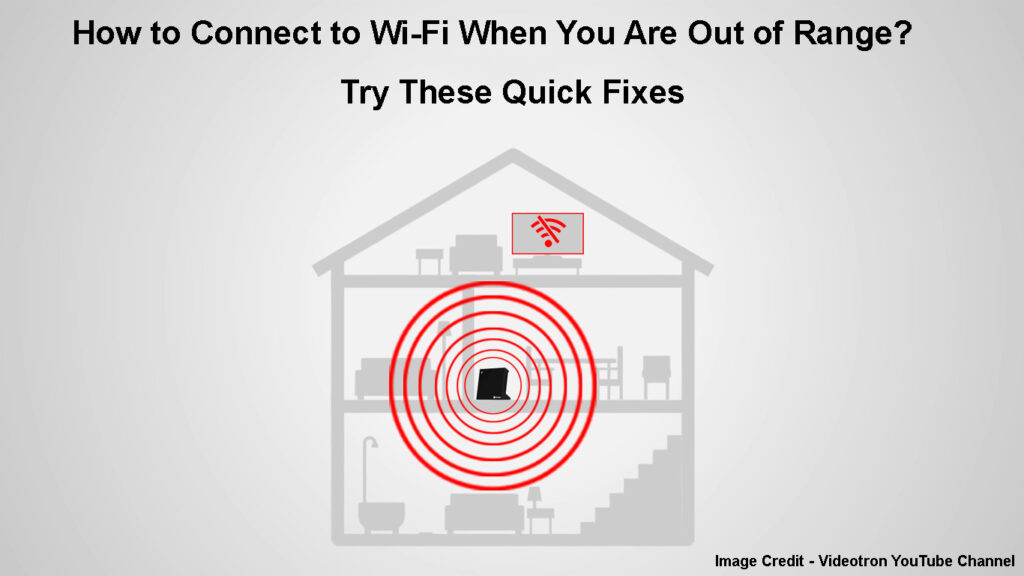
範囲外のWi-Fiネットワークに接続する
技術的には、範囲外の場合、ワイヤレスネットワークに接続することはできません。インターネット接続のソース(またはWi-Fiのソース)とデバイスの間の距離が長くなると、ソースにアクセスできなくなります。したがって、あなたのデバイスはおそらくそれを検出することさえできません。たとえそうであっても、信号は非常に弱いため、基本的なオンラインアクティビティを実行できない可能性があります。
利点として、ネットワークが範囲外であるという問題は解決できません。この状況での主なタスクは、ネットワークの範囲内に到達するか、Wi-Fiネットワークの検出に関する問題の考えられる原因を修正することです。したがって、Wi-Fiに接続する最初のステップは、問題の正確な原因を見つけることです。次に、私たちのヒントを使用して、それを修正することができます。
実際にルーターから遠すぎる場合はどうすればよいですか?
このセクションは、実際にルーターが範囲外であるという問題を抱えているすべての人向けです。インターネットのソースはデバイスから遠く離れているため、 Wi-Fi信号を強化するためにすべてを実行する必要があります。
1.ルーターに近づきます
ルーターの範囲内に到達する最も簡単な方法は、ルーターに接続しようとするときにルーターにできるだけ近くに移動することです。このオプションが長期的に使用できない場合は、Wi-Fiに接続しようとするときに少なくとも少し近づく必要があります。接続が確立されたら、この記事の他のヒントを使用して、遠く離れている場合でも強化することができます。
2.ルーターを適切に配置します
ルーターのスマートな配置は、インターネット接続のソースに近い場合でも、信号の強度のために多くのことを行います。デバイスから遠く離れているときに良いインターネット接続が必要な場合、ルーターを配置するのに最適な場所について考えることがはるかに重要です。信号強度と範囲の両方に関して、配置がどれほど違いをもたらすかに驚くでしょう。
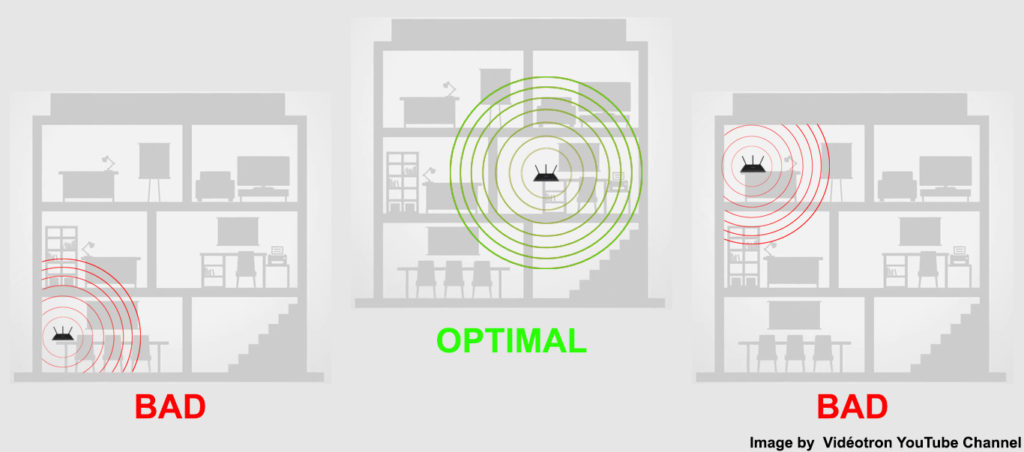
ルーターの信号を拡張するには、オープンスペースに配置する必要があります。つまり、デバイスは食器棚の中や他のアプライアンスの後ろにないようにしてはなりません。さらに、その周辺のスペースはできるだけ無料でなければなりません。したがって、大きな電化製品や家具など、周囲のより大きな障害物を削除する必要があります。
さらに、ルーターを床に直接置くべきではありません。したがって、床の上にデバイスを持ち上げる小さなスタンドに投資することは賢明なアイデアです。また、ルーターは部屋の角に直接存在しないでください。壁は信号を跳ね返すことができます。その結果、それがあなたに到達するまでに弱くなります。
読書をお勧めします:
- HPタブレットをWi-Fiに接続する方法は? (ステップバイステップガイド)
- Wi-Fi制限をオフにする方法は? (Wi-Fi制限を無効にしてバイパスするためのヒント)
- Wi-Fiに接続するときに情報を収集できますか? (Wi-Fiに接続したときに誰が私のデータを収集できますか?)
家の家電製品は、ルーター信号の強度にも影響を与える可能性があります。マイクロ波、ベビーモニター、さらには冷蔵庫でさえ信号を破壊する可能性があります。さらに、自宅のBluetoothデバイスは、Wi-Fiと同じ頻度で実行される可能性があります。家庭にBluetoothデバイスが多すぎる場合、それらは間違いなく信号の強度に影響します。したがって、これらのガジェットを使用してすぐにBluetooth機能をオフにする必要があります。
ルーターに最適な場所を選択します
3. Wi-Fi信号ブースターに投資します
その名前が述べているように、 Wi-Fi信号ブースターの主な目的は、ルーターの信号を拡張することです。ルーターから遠く離れていて、ネットワークに接続できない場合、それは非常に役立ちます。
Wi-Fiブースターにはさまざまな種類があります。一部の人はワイヤレスでルーターに接続できますが、有線接続を必要とするものもあります。選択したタイプに関係なく、アクティブ化されると、接続してインターネットアクセスを取得できるWi-Fiの別のソースとして機能します。
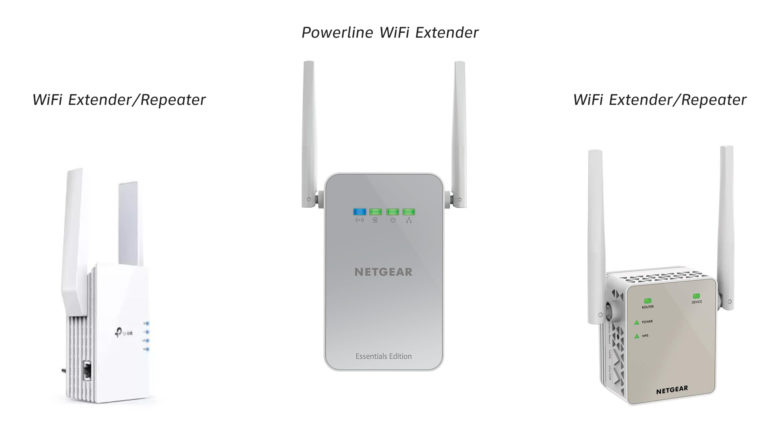
あなたが実際に範囲外でない場合はどうすればよいですか?
あなたのデバイスは、 Wi-Fiが範囲外であることをあなたに伝えていますが、あなたはそれがそうではないことを知っていますか?問題を修正しようとすることができることがいくつかあります。
1.デバイスをリセットまたは再起動します
ルーターとWi-Fiに接続するために使用するデバイスの両方をリセットすると、ガジェット内のバグがすばやく削除されます。 PCを使用している場合は、単純に再起動できます。あなたの電話にも同じことが言えます。
ルーターに関しては、パワーサイクルは進む方法です。電源からルーターを取り外し、1、2分待って、プラグを戻します。

それが機能しない場合は、ルーターで工場出荷時のリセットを実行する必要がある場合があります。このタイプのリセットは、デバイスを元の設定に戻すため、最後の手段として使用する必要があります。したがって、最初の使用中と同じように構成する必要があります。薄くて鋭いオブジェクトを使用して、ルーターのリセットボタンを押します。数分後、ルーターの構成ページにアクセスして再び設定できます。

2. PCのネットワークのトラブルシューティングとリセット
PCでのみこの問題を抱えている場合は、ネットワークトラブルシューティングを実行して問題の原因を判断することをお勧めします。設定にアクセスして、システムをクリックする必要があります。次に、トラブルシューティングセクションにアクセスして、追加のトラブルシューティングを選択する必要があります。次に、ネットワーク接続とネットワークアダプターの両方のトラブルシューティングを実行できます。システムは、問題を検出した場合にソリューションを提供します。

別のことができることは、設定にアクセスしてネットワークインターネットをクリックすることです。次に、ネットワークリセットオプションを選択して、不適切に設定された構成を削除できます。

3.ルーターの周波数を変更します
ルーターが2.4 GHz周波数でのみ実行されている場合、ネットワークの検出が難しくなる信号が弱体化する干渉が発生している可能性があります。ルーターの設定を変更して、ルーターがこのオプションを持っている場合、 5 GHz周波数で実行できるようにすることができます。
ルーターの構成ページに移動し、ユーザー名とパスワードを入力してログインする必要があります。次に、モデルに応じてゲートウェイまたは[詳細設定]セクションにアクセスする必要があります。ワイヤレス設定の中には、Wi-Fi設定オプションが見つかります。その後、デュアルバンド関数を有効にするか、 Wi-Fiチャネルを変更することもできます。
結論は
一番下の行は、範囲外でWi -Fiに接続することは不可能です。しかし、それはあなたがルーターの範囲内に入るために何もできないという意味ではありません。あなたが実際にルーターから遠く離れているのか、それともあなたのデバイスのいずれかに問題があるかどうかに関係なく、私たちのヒントは、すぐに安定したWi-Fi接続を取得するのに役立ちます!
